Wer kennt es nicht, im Lauf der Zeit sammeln sich auf einer Webseite die unterschiedlichsten Dinge an (Plugins, Seiten, Artikel etc.). Eine aufgeräumte Webseite hat nicht nur für dich und die Sicherheit deiner Seite Vorteile, sondern wirkt sich auch positiv für die BesucherInnen und das Google Ranking aus. Daher macht es auf alle Fälle Sinn, deine Webseite regelmäßig auszumisten bzw. zu entrümpeln!
3 Gründe, warum sich ein Frühjahrsputz auf der Webseite lohnt
Deine Webseite regelmäßig aufzuräumen hat nicht nur kosmetische Gründe, sondern auch sehr wichtige!
Sicherheit
Eine aufgeräumte Webseite enthält weniger Code und keine ungenutzten Zugänge, sie kann so leichter auf aktuellem Stand gehalten werden und somit werden auch Sicherheitslücken geschlossen.
Ladezeit
Weniger Plugin und somit weniger Code bedeuten auch, dass die Webseite schneller geladen werden kann. Dies trägt neben anderen Faktoren auch zur Suchmaschinen-Optimierung bei. Du wirst bei Google ein besseres Standing haben, wenn deine Seite unter einer Ladezeit von 2-3 Sekunden liegt!
Benutzerfreundlichkeit
Eine klar strukturierte und übersichtliche Webseite, auf der BesucherInnen schnell zu den gesuchten Inhalten kommen und die auch eine vernünftige Ladezeit hat, verbessert natürlich auch das Nutzererlebnis deiner BesucherInnen.
So gehst du am besten vor, wenn du deine Webseite aufräumen willst
Damit alles glatt läuft und du dir nicht vielleicht Probleme einhandelst, gebe ich dir hier eine Schritt-für-Schritt Anleitung an die Hand. Außerdem wirst du einiges über Plugins usw. lernen.
1. Sicherung machen
Regel Nummer 1, bevor du an deiner Webseite größere Dinge änderst, ist immer: Erstelle eine Sicherung (Backup)!
Solltest du bisher kein Tool dafür haben, so wird es höchste Zeit. Ich kann dir hier z.B. UpdraftPlus empfehlen. Dies ist ein kostenloses Plugin, das du hier in der WordPress Bibliothek findest und mit dem man sowohl regelmäßige, automatische Sicherungen erstellen kann oder im Bedarfsfall, so wie jetzt, auch ein manuelles Backup.
2. Nicht mehr benötigte Plugins löschen
Es gibt mehrere Gründe, ein Plugin zu löschen, hier ein paar Beispiele
Du nutzt die Funktion nicht mehr
Vielleicht hast du – so wie ich – einige Zeit wissen wollen, wie oft ein kostenloser Inhalt von deiner Webseite heruntergeladen wurde und jetzt benötigst du das nicht mehr.
Oder du hast ein Plugin ausprobiert und dich dann doch dagegen entschieden, es dümpelt aber immer noch auf deiner Webseite herum.
Möglicherweise stellt aber auch dein Theme zwischenzeitlich seit einem Update eine gewünschte Funktion zur Verfügung und du kannst das Plugin daher löschen.
Die Neuerungen zu deinem Theme findest du normalerweise auf der Entwicklerseite unter den Logs. Dort wird bei jedem Update angegeben, welche Änderungen es gibt bzw. welche eventuellen neuen Funktionen dazugekommen sind.
Manche Plugins werden nur vorübergehend benötigt
Wenn Plugins nur für eine bestimmte Zeit oder für einen bestimmten Zweck benötigt wurden, wird auch oft vergessen, diese dann wieder von der Webseite zu nehmen. Dies könnten z.B. folgende Plugins sein:
- Broken Link Checker
Dieses Plugin ist gut für eine Momentaufnahme, es sollte allerdings nicht dauerhaft aktiv sein, da es dir die Ladezeit deiner Webseite in den Keller schießt. Außerdem kannst du z.B. mit anderen Plugins, die du vielleicht sogar schon hast – wie RankMath - auch sehen, ob es Links gibt, die ins Leere laufen und 404 Fehler auslösen. - Better Search and Replace
Dieses Plugin wird oft bei einem Hoster Wechsel bzw. Webseitenumzug genutzt, um URLs in Datenbanktabellen zu finden bzw. zu ersetzen. Sind diese Arbeiten abgeschlossen, kann auch das Plugin wieder gelöscht werden. - WP All Export
Ist superpraktisch, wenn du dir eine Liste deiner Seiten oder Blogartikel exportieren möchtest. Aber auch dieses brauchst du nicht dauerhaft. - WP Maintenance Mode
Ein Plugin, das eine Webseite in den Wartungsmodus schaltet, wenn man größere Änderungen macht und nicht möchte, dass BesucherInnen etwas davon mitbekommen. - Loco Translate
Mit diesem Plugin kannst du Übersetzungen machen, wenn dein Theme z.B. gewisse Wörter nur auf Englisch auf der Webseite anzeigt. Sofern man die Übersetzungsdatei an der richtigen Stelle speichert, kann das Plugin selbst im Anschluss auch wieder gelöscht werden.
Du bist unsicher, ob ein Plugin gelöscht werden kann?
Wenn du nicht sicher bist, welche Funktion ein Plugin abdeckt und ob du dieses noch benötigst, dann lösche es nicht gleich. Deaktiviere es erst einmal und schaue, ob noch alles ordentlich funktioniert oder ob du etwas auf deiner Webseite vermisst! Teste z.B. alle Formulare und achte darauf, ob dir interne Funktionen fehlen. So gibt es z.B. das Plugin Enable Media Replace, welches sehr bequem und hilfreich ist, wenn man Bilder oder PDFs nachträglich ändern möchte, da man diese ersetzen kann ohne suchen zu müssen, wo sie überall eingebunden sind bzw. genutzt werden!
Erst wenn du das überprüft hast und ich würde auch noch 1-2 Wochen Zeit verstreichen lassen, um sicher zu gehen, kannst du das Plugin endgültig löschen.
3. Welche Themes du löschen kannst
In der Regel benötigt deine WordPresss Webseite 2 maximal 3 Themes. Das Haupt-Theme wie z.B. Avada, Enfold usw., (ein eventuelles Child-Theme) und ein WordPress Theme, wie z.B. Twenty Twenty-Four, Twenty Twenty-Three..
Die WordPress Themes kommen automatisch bei den Updates einmal pro Jahr hinzu. Warum du neben deinem Theme auch ein WordPress Theme haben solltest, ist einfach erklärt. Es ist dein Sicherheitsnetz, ein sogenanntes Fallback. Sollte es mit deinem Thema Probleme geben, wird WordPress auf das Fallback zurückgreifen und deine Seite wird zwar nicht hübsch, aber erreichbar, sein!
Die Themes findest du im Menüpunkt Design. Du kannst das nicht benötigte Theme anklicken und dann löschen.
4. Überprüfe den Webseiten Zustand!
Im Menüpunkt Werkzeuge findest du auch den Bereich Webseitenzustand. Hier liefert dir WordPress wichtige Informationen, wie es um die „Gesundheit“ deiner Webseite steht. Es gibt hier vor allem drei interessante Bereiche:
Kritische Probleme
Hier findest du vor allem sicherheitsrelevante Dinge, wie z.B. Plugins, die auf Aktualisierung warten oder auch den Hinweis, wenn ein Fehlerprotokoll im Hintergrund mit protokolliert.
Empfohlene Verbesserungen
Die Meldung zum „persistenten Objekt-Cache“ gibt WordPress hier übrigens inzwischen grundsätzlich aus, wenn kein Objekt-Cache beim Hosting-Anbieter läuft. WordPress möchte einfach, dass die Ladezeit möglichst gering ist. Sollte die Ladezeit deiner Webseite ok sein, dann kannst du die Meldung entspannt ignorieren. 😉
Bestandene Tests
Dieser Bereich kann interessant sein. Du siehst hier z.B. ob deine WordPress Version auf dem neuesten Stand ist, auf welcher PHP-Version deine Webseite läuft oder ob die Antwortzeit des Servers gut ist.
Ein Klassiker - eine veraltete PHP-Version
Die PHP-Version kann für eine Domain bzw. Subdomain meist selbst beim Hoster eingestellt werden. PHP ist eine Programmiersprache, die auf dem Server läuft und eine Umgebung schafft, damit deine Webseite überhaupt laufen kann. Die PHP-Version hat auch Einfluss auf die Geschwindigkeit deiner Webseite! Eine veraltete PHP-Version verursacht übrigens bei manchen Hostern wegen dem administrativen Mehraufwand manchmal sogar Mehrkosten! Hier kannst du also auch noch Geld sparen.
Weitere Infos zu PHP und anderen Begriffen findest du übrigens in meinem Webseiten ABC!
5. Nicht benötigte Seiten entrümpeln
Oftmals kugeln diverse Kopien und Entwurf-Seiten herum, die du vielleicht mal erstellt und dann doch nicht gebraucht hast. Schau auch auf deine Angebotsseiten bzw. Landingpages (von nie in die Welt gebrachten Freebies usw.). Vielleicht hast du ein Angebot eingestellt oder möchtest dich jetzt davon trennen, weil es nicht mehr zu deiner Positionierung passt.
Zum Sortieren und für eine gute Übersicht deiner Seiten kannst du dir eines meiner Lieblingsplugins Wicked Folders ansehen. Hier kann man praktische Unterordner erstellen und die Seiten nach Themen sortieren.
Wichtig ist hierbei, dass du die URLs von Seiten, die bereits veröffentlicht waren, auf passende Inhalte umleitest, um keine 404 Fehler zu produzieren. Du weißt schon „Seite konnte nicht gefunden werden“! Also kopiere dir die URL in eine Liste, bevor du die Seite löscht.
Sehr bequem kann man Weiterleitungen mit RankMath machen. Ein cooler Effekt, wenn du RankMath beim Löschen einer Seite bereits installiert hast, ist, dass du gleich fragt wirst, wohin du die URL umleiten möchtest.
Wenn du keine Seite oder keinen Blogartikel hast, auf die du die alte URL weiterleiten kannst, dann gib einfach den Code 410 ein bei der Weiterleitung. Dieser sagt Google, dass der Inhalt nicht mehr existiert. Auf folgenden Screenshot siehst du, wie du das bei RankMath einstellen kannst:
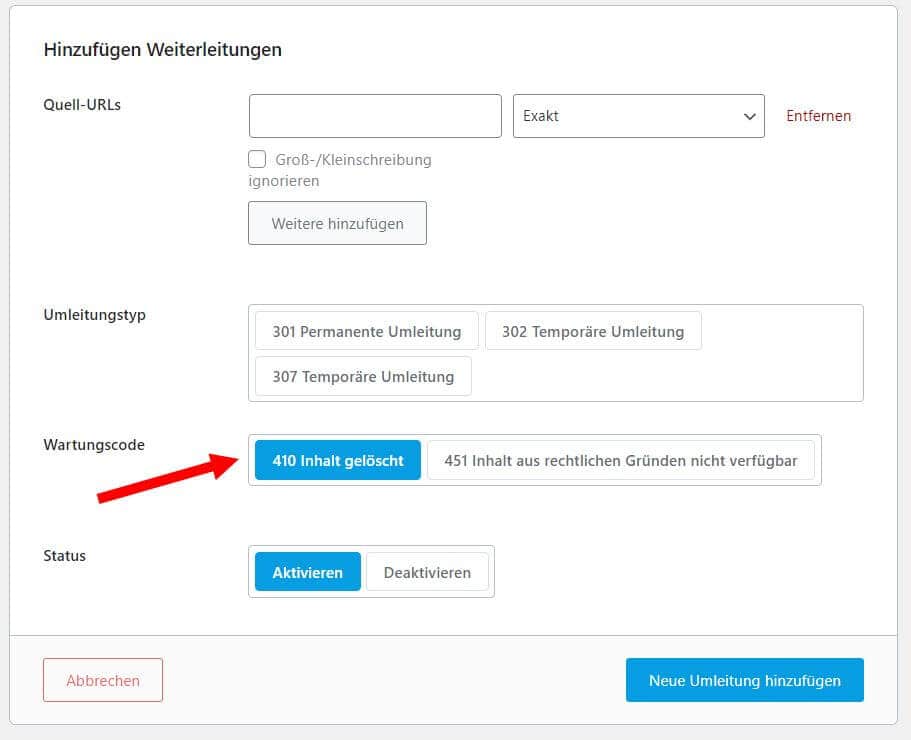
Solltest du RankMath nicht nutzen, so kann ich dir das Plugin Redirection empfehlen, du findest es hier in der WordPress Bibliothek.
6. Blogbeiträge aussortieren
Gibt es Blogartikel, die gelöscht werden sollen? Wenn du vielleicht schon länger bloggst und deine Schwerpunkte sich verändert haben, kann es leicht sein, dass es Blogartikel gibt, die die falschen Interessenten anziehen.
Manchmal ist es auch so, dass Artikel auf ein Angebot hinführen und es dieses Angebot nicht mehr gibt. Oder du möchtest zwei kleinere Artikel zusammenfassen und einen daher löschen. In letzterem Fall notiere dir beide Artikel und die dazugehörigen URLs, damit du – wenn du Zeit fürs Überarbeiten hast – nicht wieder von vorne zu suchen beginnen musst.
Bedenke auch in diesem Fall, dass du die URL des gelöschten Artikels umleitest!
7. Nicht benötigte Medien löschen
Stopp! Das ist etwas, was ich dir nicht empfehle, zumindest nicht manuell und rückwirkend.
Sofern du ausreichend Speicherplatz am Webspace deines Hosters hast, halte dich nicht unnötig damit auf. Denn nur weil Bilder, PDFs etc. am Webspace liegen, haben sie keinen Einfluss auf die Ladezeit deiner Webseite, wenn sie nicht geladen werden!
Es ist ohne Tool total schwierig bzw. unnötig zeitaufwendig herauszufinden, ob ein Bild irgendwo genutzt wird. Blöd, wenn es nach dem Löschen dann irgendwo nicht mehr angezeigt werden kann.
Ich empfehle dir einfach, dir ab heute eine Routine anzugewöhnen und ab sofort auf eine saubere Mediathek zu achten. D.h. wenn du z.B. eine Landingpage löscht und umleitest, dann lösche auch gleich die nicht mehr benötigten Medien aus deiner Mediathek. 😊 That’s it!
Was du beim Frühjahrsputz deiner Webseite nicht vergessen solltest
8. Benutzerzugänge auf der Webseite
Im Zusammenhang mit deinem Frühjahrsputz schau auch im WordPress Menü, welche Benutzer (vor allem Admins) Zugriff auf deine Webseite haben und ob diese noch benötigt werden.
Eventuell hast du mal für einen Support einen Zugang angelegt oder hast mit einer Virtuellen Assistenz gearbeitet, die noch einen Redakteur Zugang hat. Möglicherweise hat sich auch der/die DienstleisterIn geändert, die sich um deine Webseite kümmert.
Unnötige Zugänge – vor allem Admin-Zugänge – sind unnötige Sicherheitslücken!
9. FTP-Zugänge beim Hoster
FTP-Zugänge sind etwas, womit sich Webseiten-EigentümerInnen leider oft gar nicht beschäftigen oder es einfach nicht am Schirm haben. FTP oder bei manchen Hostern auch SFTP ist ein Zugang, der unabhängig über die Anmeldefunktion deiner Webseite Zugriff auf die Datenbank, die Verzeichnisse und Dateien auf deinem Server ermöglicht.
Du findest sie, wenn du dich bei deinem Hoster einloggst. Schau also auch hier zumindest ein- bis zweimal pro Jahr, ob es noch Zugänge gibt, die überholt sind und nicht mehr benötigt werden – wenn ja, lösche diese.
Hättest du es gerne einfacher? Dann lade dir die Checkliste herunter!
Mit Checklisten geht doch alles ein bisschen leichter! Daher habe ich hier für dich eine praktische Checkliste für den Frühjahrsputz deiner WordPress Webseite erstellt.
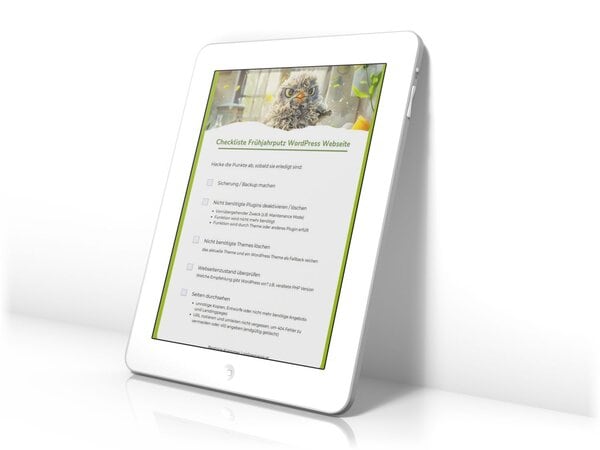
Viel Schwung und Spaß beim Frühjahrsputz!
Deine

PS: Hier findest du Tipps zur Wartung von WordPress Webseiten. Außerdem gibt es dort noch weiterführende Tipps und Goodies für dich.


Vielen Dank für die vielen hilfreichen infos!
Hallo Saskia,
ich freue mich sehr, dass du dir etwas für deinen „Frühjahrsputz“ mitnehmen konntest und bedanke mich ganz herzlich, dass du dir die Zeit genommen hast, mir einen Kommentar zu hinterlassen. 🤗
Liebe Grüße
Beatrice